Tuyệt chiêu cập nhật nhanh mã vùng điện thoại cố định mới
Theo Thông tư 22/2014/TT-BTTTT về quy hoạch kho số viễn thông, từ ngày 11/2/2017 sẽ bắt đầu chuyển đổi mã vùng điện thoại cố định cho 13 tỉnh thành. Sau đó tiếp tục triển khai tới toàn bộ tỉnh thành trong cả nước trong thời gian tiếp theo.
Cụ thể, lịch trình chuyển đổi mã vùng điện thoại cố định sẽ diễn ra như sau:
- Giai đoạn 1 (11/2/2017): Thực hiện chuyển đổi 13 tỉnh, thành phố là: Sơn La, Lai Châu, Lào Cai, Điện Biên, Yên Bái, Quảng Bình, Quảng Trị, Thừa Thiên Huế, Quảng Nam, Đà Nẵng, Thanh Hóa, Nghệ An, Hà Tĩnh.
- Giai đoạn 2 (15/4/2017): Thực hiện chuyển đổi mã vùng 23 tỉnh, thành phố là: Quảng Ninh, Bắc Giang, Lạng Sơn, Cao Bằng, Tuyên Quang, Thái Nguyên, Bắc Cạn, Hải Dương, Hưng Yên, Hải Phòng, Hà Nam, Thái Bình, Nam Định, Ninh Bình, Cà Mau, Bạc Liêu, Cần Thơ, Hậu Giang, Trà Vinh, An Giang, Kiên Giang, Sóc Trăng.
- Giai đoạn 3 (17/6/2017): Thực hiện chuyển đổi mã vùng 23 tỉnh, thành phố là: Hà Nội, Hồ Chí Minh, Đồng Nai, Bình Thuận, Bà Rịa - Vũng Tàu, Quảng Ngãi, Bình Định, Phú Yên, Khánh Hòa, Ninh Thuận, Kon Tum, Đắk Nông, Đắk Lắk, Lâm Đồng, Gia Lai, Vĩnh Long, Bình Phước, Long An, Tiền Giang, Bình Dương, Bến Tre, Tây Ninh, Đồng Tháp.
Riêng mã vùng của 4 tỉnh Vĩnh Phúc, Phú Thọ, Hòa Bình và Hà Giang sẽ giữ nguyên. Trong vòng 30 ngày sau khi chuyển đổi sẽ hỗ trợ người dân gọi song song, nhưng sau đó buộc phải gọi theo đầu số mới. Chính vì vậy, đòi hỏi người dùng phải thay đổi lại số điện thoại cố định đã lưu trên danh bạ của mình thì mới thực hiện cuộc gọi được.
Để chuyển đổi toàn bộ danh bạ sang mã vùng mới theo cách thủ công thì thật là "ác mộng" đúng không các bạn? Nhằm giải quyết khó khăn đó, Eballsviet.com sẽ giới thiệu tới bạn đọc giải pháp dưới đây cho cả điện thoại Android lẫn iPhone:
Cách đổi mã vùng điện thoại cố định trên Android
1. VNPT Update Contact
Đầu tiên, tải VNPT Update Contact cho Android, rồi nhấn vào Cài đặt > Chấp nhận để bắt đầu quá trình cài đặt ứng dụng này vào điện thoại.
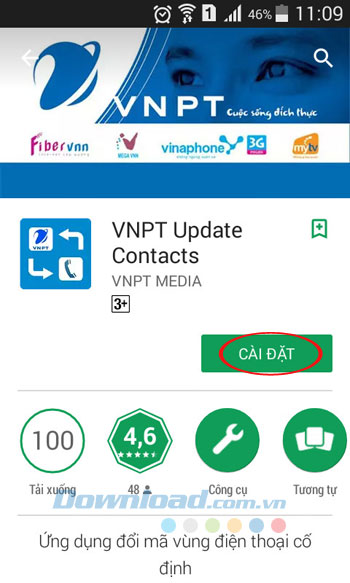
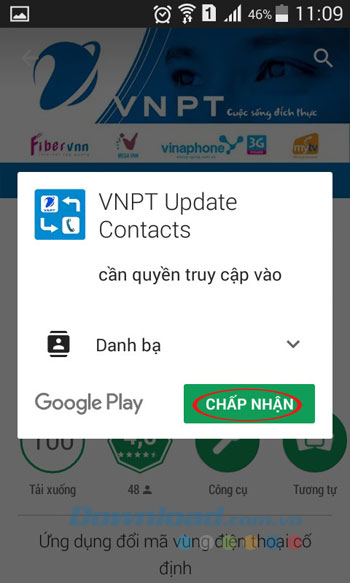
Sau khi quá trình cài đặt VNPT Update Contact hoàn thành, nhấn vào Mở để bắt đầu trải nghiệm ứng dụng này.
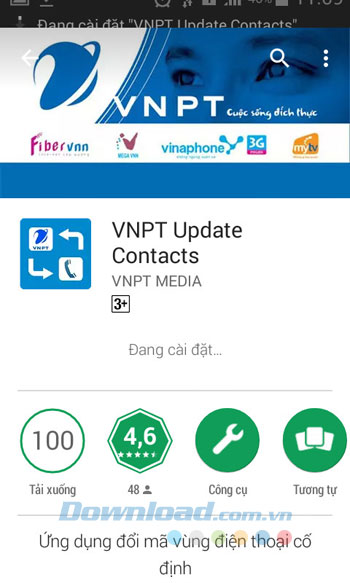
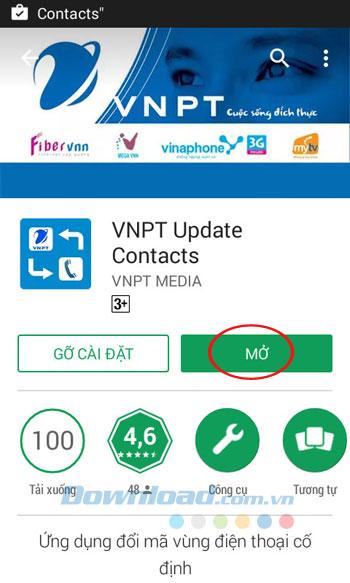
Cách thức hoạt động của ứng dụng này khá đơn giản, ngay sau khi mở ứng dụng lên sẽ tự động tìm số điện thoại cố định trong danh bạ, rồi liệt kê ra cho chúng ta chọn. Khi nhấn vào mũi tên xổ xuống như trong hình, bạn có thể lựa chọn đổi mã vùng điện thoại theo: Cả nước, giai đoạn hay từng tỉnh thành.
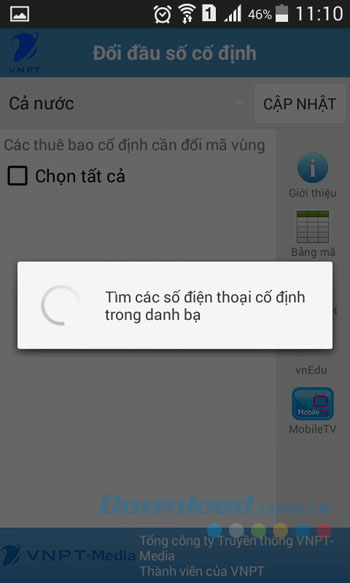
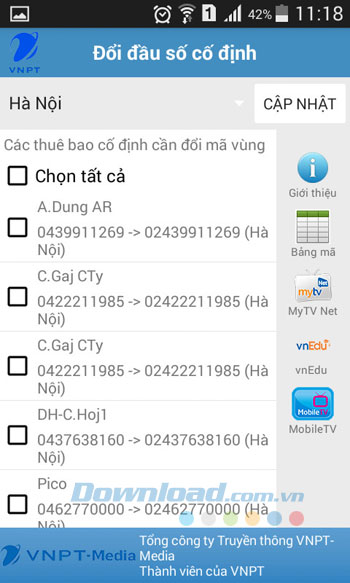
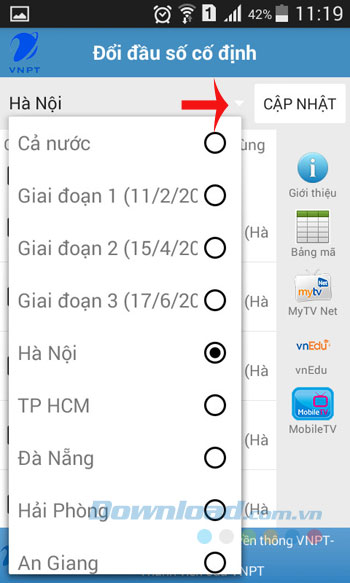
Tại đây, bạn có thể tích chọn từng liên lạc hoặc nhấn vào Chọn tất cả, rồi nhấn nút Cập nhật. Ngay sau đó sẽ xuất hiện thông báo hỏi bạn có chắc chắn muốn cập nhật danh bạ không, để tránh trường hợp chuyển nhầm, nếu đồng ý thì nhấn vào Có là sẽ tự động chuyển mã vùng mới.
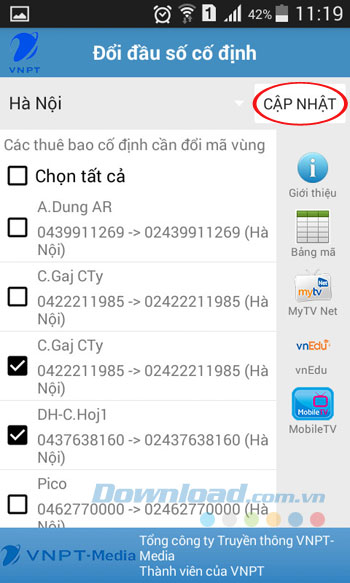
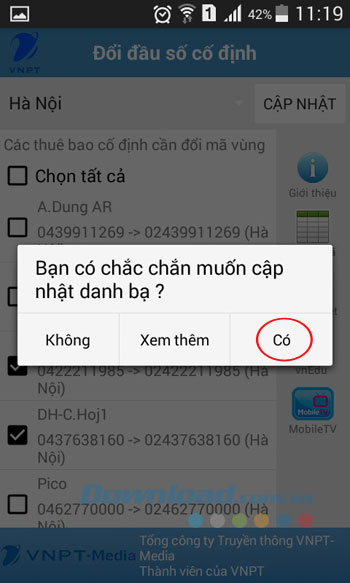
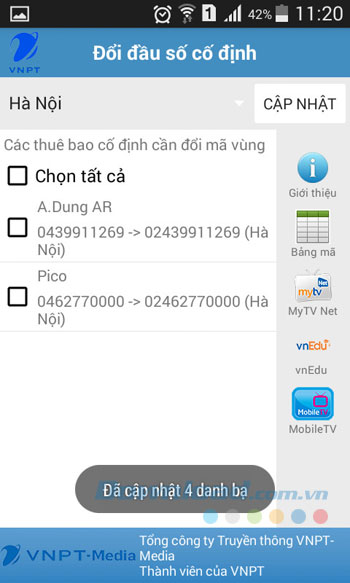
Khi muốn xem bảng mã vùng điện thoại mới, chỉ cần vuốt sang phải là xuất hiện menu chính, rồi nhấn vào Bảng mã. Kéo xuống dưới bạn sẽ thấy bảng mã vùng chia theo từng giai đoạn:
- Giai đoạn 1 (11/2/2017).
- Giai đoạn 2 (15/4/2017).
- Giai đoạn 3 (17/6/2017).
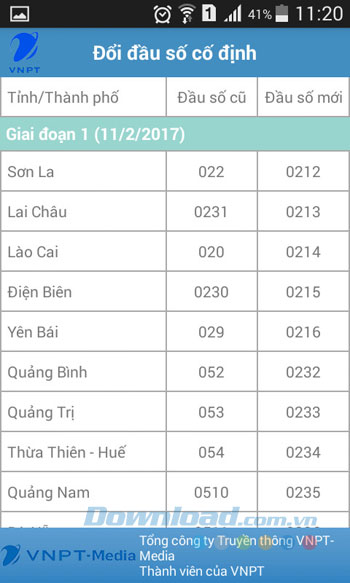
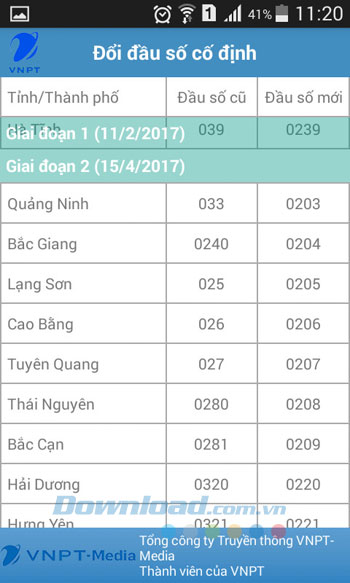
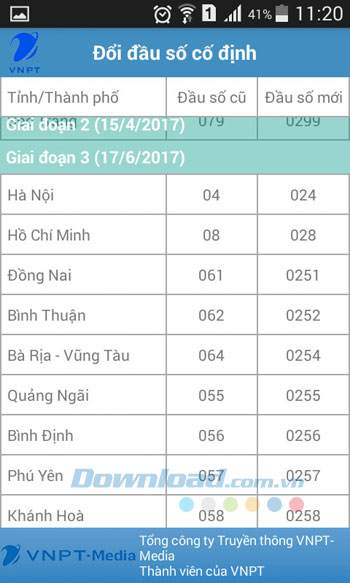
2. Update Phone Code
Ngoài ra, bạn có thể nhờ tới sự trợ giúp của Update Phone Code, để nhanh chóng chuyển đổi toàn bộ danh bạ sang mã vùng mới. Chỉ cần nhấn vào Cài đặt, rồi nhấn vào Chấp nhận để cấp quyền cho ứng dụng truy cập danh bạ, điện thoại.
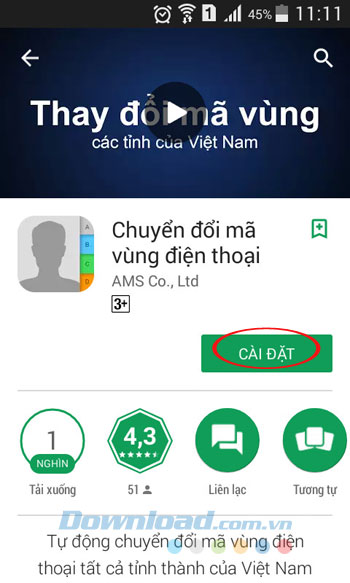
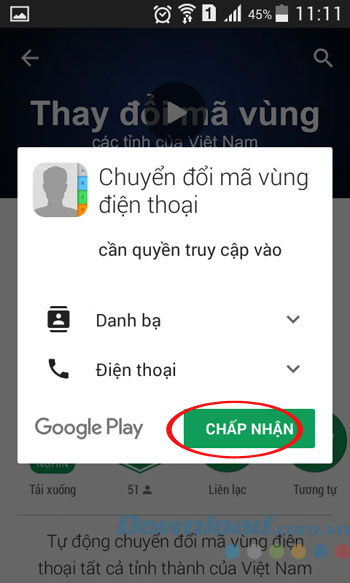
Sau đó, đợi một lát là quá trình cài đặt hoàn tất, rồi nhấn vào Mở để bắt đầu trải nghiệm ứng dụng Update Phone Code.
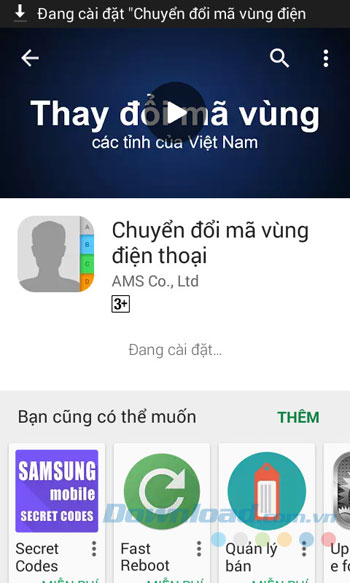
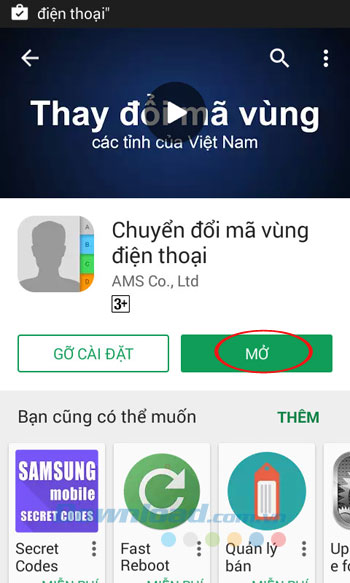
Sau khi khởi chạy, chờ một lát để ứng dụng lọc ra danh sách số điện thoại cố định có trong danh bạ. Số màu vàng là mã vùng cũ, màu xanh là mã vùng mới. Ví dụ: Mã vùng cũ của Hà Nội là 04, sau khi chuyển đổi sẽ thành 024, số thuê bao phía sau vẫn được giữ nguyên. Bạn có thể tích chọn từng liên lạc hoặc nhấn vào Chọn tất cả (Select All), rồi nhấn nút Cập nhật (Update).
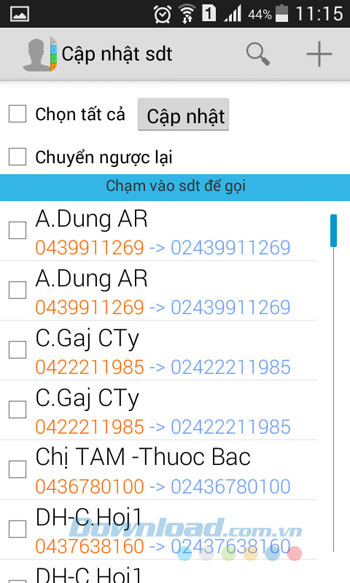
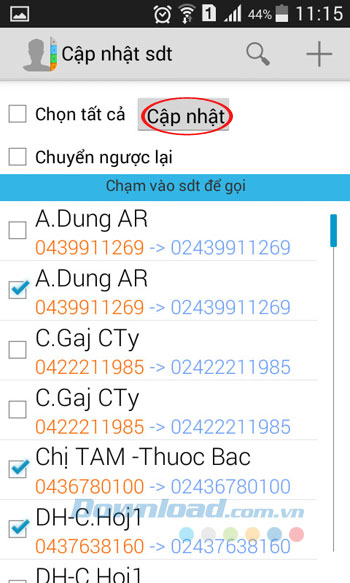
Ngay sau đó, ứng dụng sẽ bắt đầu quá trình chuyển đổi mã vùng điện thoại cố định cho bạn. Bạn có thể chạm vào số điện thoại bất kỳ để gọi mà không cần mở danh bạ. Còn khi nhấn vào biểu tượng dấu + ở góc trên cùng bên phải, sẽ thêm được số liên lạc mới.
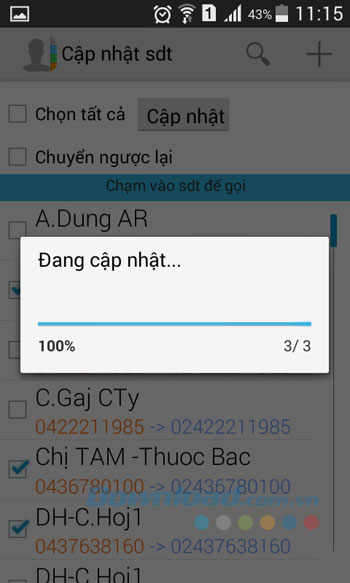
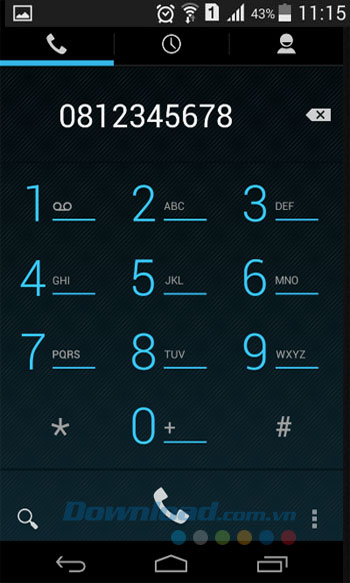
Cách đổi mã vùng điện thoại cố định trên iPhone
1. VNPT Update Contact
Tương tự như trên Android, VNPT Update Contact cũng hỗ trợ cả điện thoại iPhone. Chỉ cần nhấn vào Install, đợi một lát là quá trình cài đặt hoàn tất.
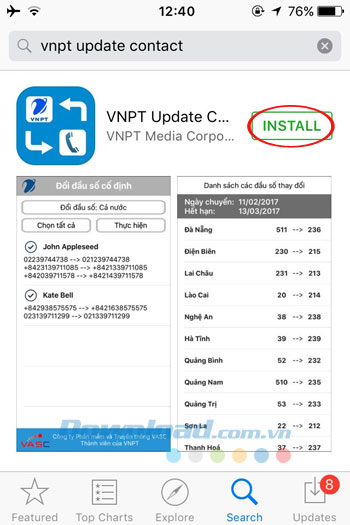
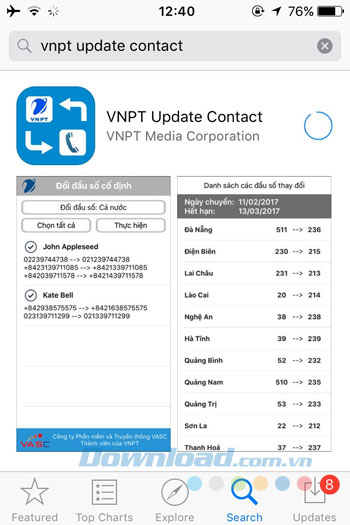
Sau khi cài xong nhấn vào Open để trải nghiệm ứng dụng. Trong lần đầu tiên sử dụng VNPT Update Contact sẽ yêu cầu cấp quyền truy cập danh bạ trên điện thoại của bạn, nhấn OK để đồng ý.
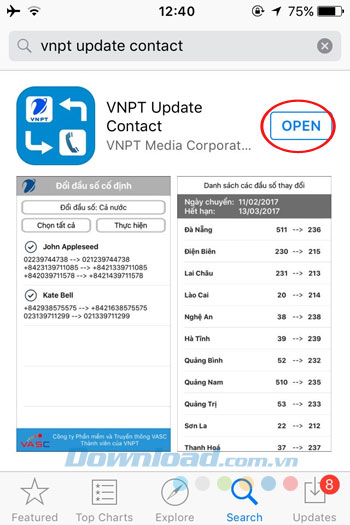
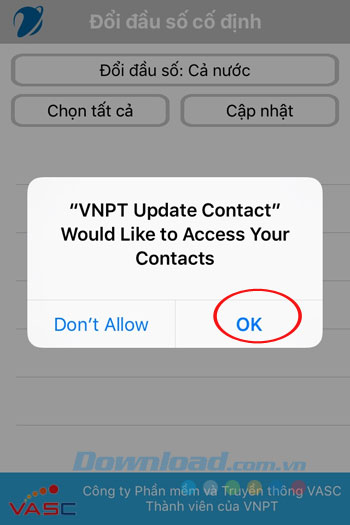
Ngay khi mở ứng dụng lên sẽ tự động tìm trong danh bạ xem những mục nào có số điện thoại cố định, rồi liệt kê ra cho chúng ta chọn. Bạn có thể chọn 1, nhiều hay tất cả danh bạ, rồi nhấn nút Thực hiện là sẽ tự động chuyển mã vùng mới. Tuy nhiên, phiên bản cho iOS không cho phép chọn đổi mã vùng theo giai đoạn hay từng tỉnh thành như ở Android.

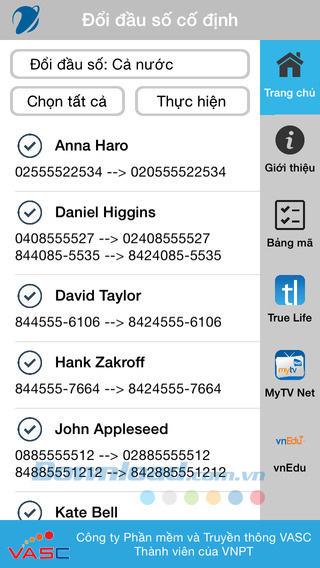

2. Contact Pro Free
Tải Contact Pro Free về, rồi nhấn vào Install để bắt đầu quá trình cài đặt vào điện thoại. Sau khi cài xong nhấn vào Open để bắt đầu trải nghiệm ứng dụng.
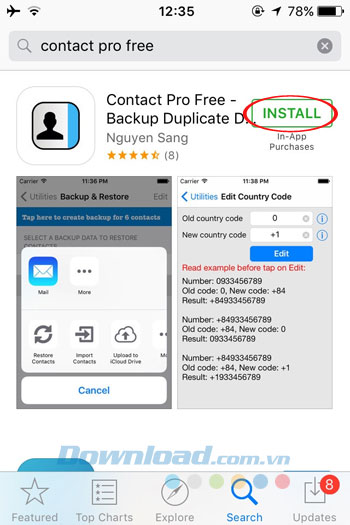
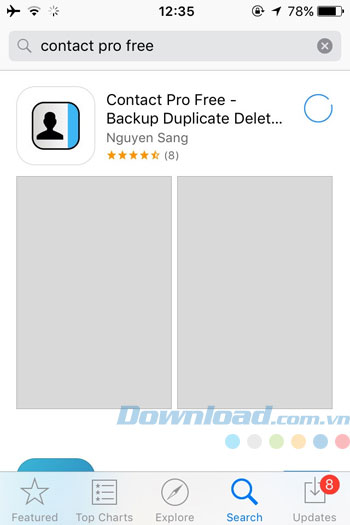
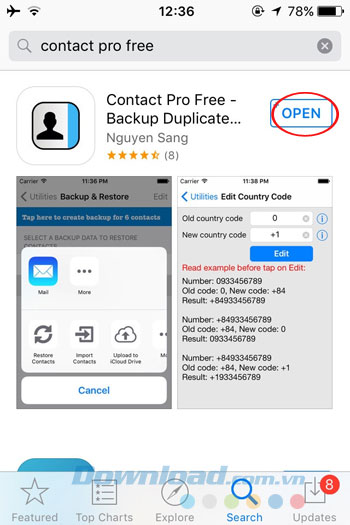
Trong lần sử dụng đầu tiên, Contact Pro Free sẽ yêu cầu quyền truy cập danh bạ trên điện thoại của bạn, nhấn OK để xác nhận. Việc chỉnh sửa mã vùng các đầu số cố định trên iPhone phức tạp hơn Android. Bạn phải tự nhập đầu số cũ và mới thì mới thực hiện chuyển đổi được. Để thực hiện bạn phải nhấn vào thẻ Utilities > Edit Country Code.
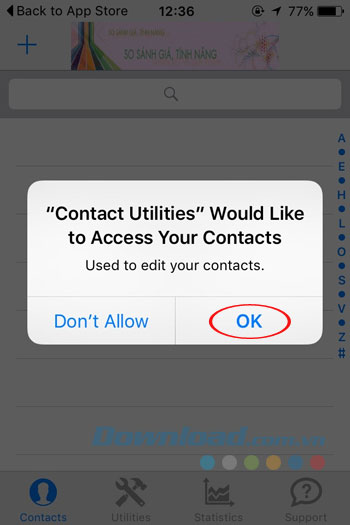
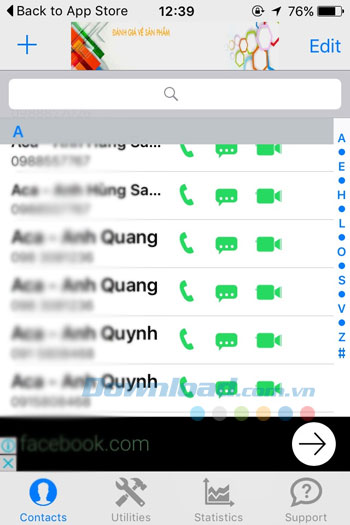
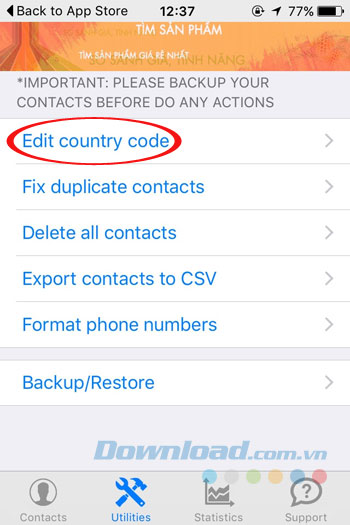
Tại đây, nhập mã vùng cũ vào ô Old Country Code, còn mã vùng mới vào New Country Code. Sau đó nhấn Edit để bắt đầu quá trình chuyển đổi, khi xuất hiện hộp thoại Edit Done thì nhấn vào OK để hoàn thành. Để thực hiện chuyển đổi được bạn phải nhớ được bảng mã vùng điện thoại cố định mới.
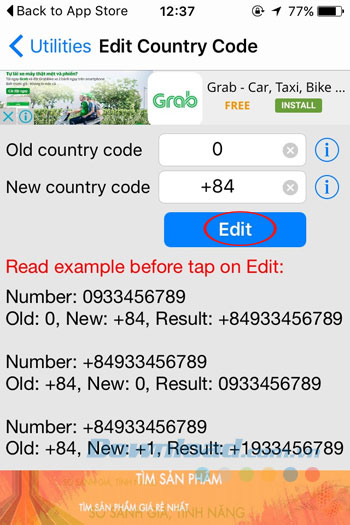
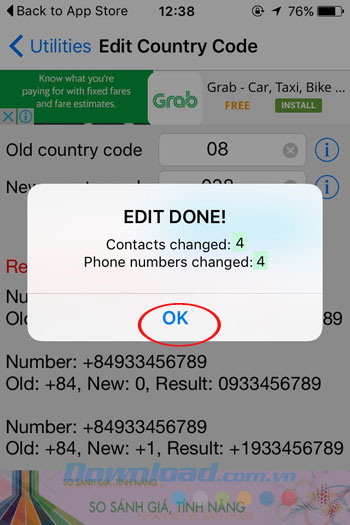
Với những cách trên bạn sẽ thực hiện chuyển đổi danh bạ một cách nhanh chóng, mà không phải nhớ đầu số mới. Khá tiện lợi phải không các bạn?
Chúc các bạn thực hiện thành công!
Theo Nghị định 147/2024/ND-CP, bạn cần xác thực tài khoản trước khi sử dụng tính năng này. Chúng tôi sẽ gửi mã xác thực qua SMS hoặc Zalo tới số điện thoại mà bạn nhập dưới đây:




















